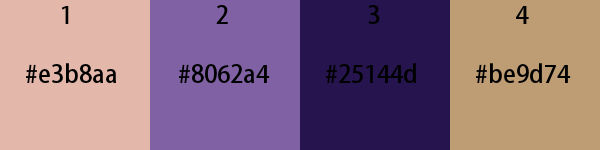
Coloque as
máscaras e seleções na pasta apropriada
1.Abra uma
imagem transparente de 900 x 600px
Colocar no Foregraund a
#25144d e
no Backgraund #8062a4
-
Plugin Mehdi
> Wavy lab conforme printe
-
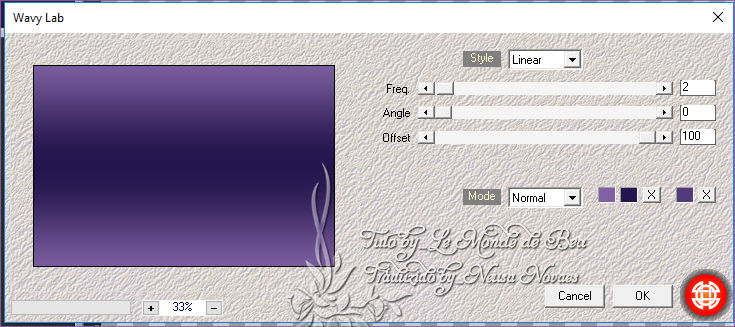
Plugin Funhouse >
Cirquelate= Default
2.Nova
layer
Preencher com a cor
#e3b8aa
Aplicar a Mask
OBG_MASK_280
Merge Group
Áplicar Drop Shadow=
0/0/100/20
3. Nova
layer
Colocar no foregraund a cor
#e3b8aa
No
backgraund a cor #8062a4
-
Plugin
Mehdi > Wavy lab conforme printe
-
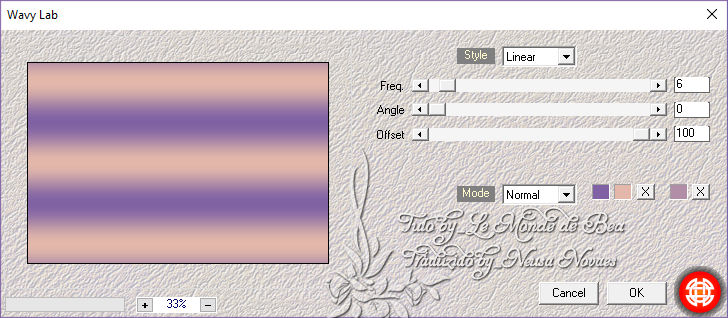
-
-
Plugin Mehdi
> Sorting Tiles conforme printe
-
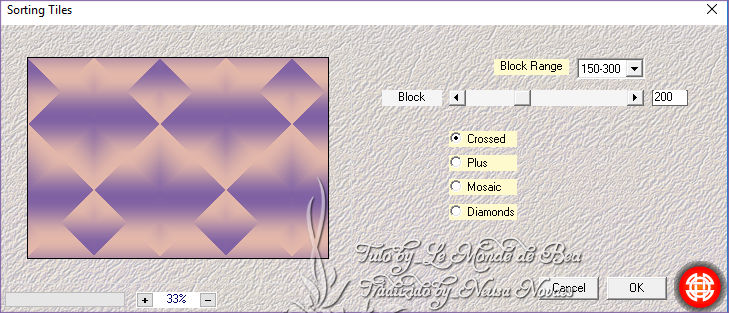
Blend Mode= Soft Light
4.Sections
> Load/Save Selection > Select from Disk e localize a
Selectionjetaimemaman1
-
Selections > Modify > Select Selection Borders conforme
printe
-
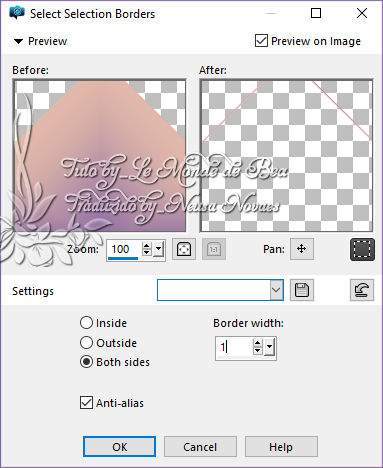
Preencha a seleção com a #be9d74
Promote selection to Layers
Tirar seleção
-
Plugin
AP Lines > Silveling conforme printe
-
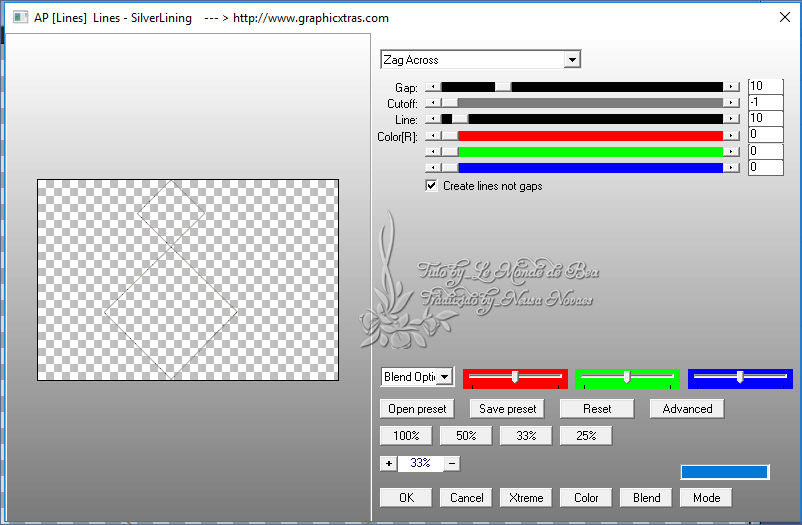
5. Ativar
a raster 2
4.Sections
> Load/Save Selection > Select from Disk e localize a
Selectionjetaimemaman2
-
Selections > Modify > Select Selection Borders conforme
printe anterior
Preencha a seleção com a #be9d74
Promote selection to Layers
Tirar
seleção
-
Plugin
AP Lines > Silveling como
antes
6.Duplicar
Image >
Mirror Horizontal
Mover para
a esquerda
-
Veja o printe como ficou
-
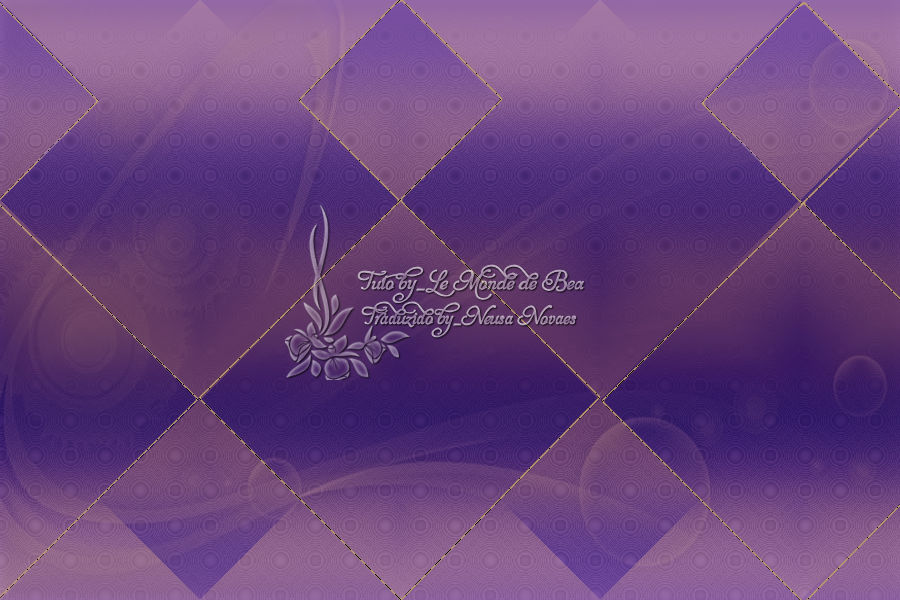
7.Nova
layer
Preencher com a cor #be9d74
-
Plugin
Flaming Pear > Flexify 2 conforme printe
-
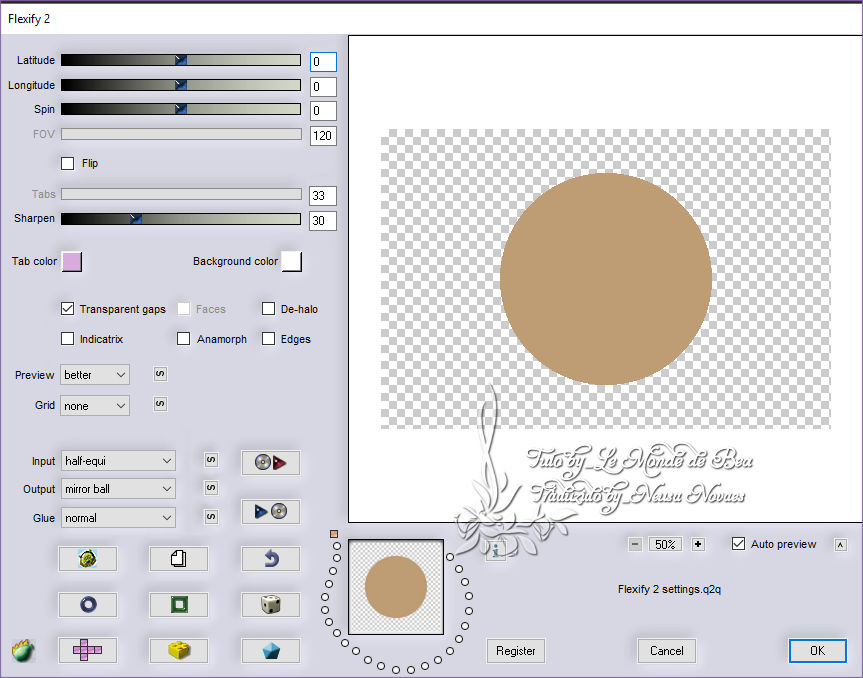
Redimensionar para 75%
-
Clicar
na sua tecla "K" para ativar a ferramenta de seleção e
aplique as configurações conforme printe
-

Plugin AP Lines > Silverlinig como antes
8.Sections
> Load/Save Selection > Select from Disk e localize a
Selectionjetaimemaman3
Seleciton
> Modify > Contract = 5
Invert
-
Effects 3D > Chisel colocar a cor #25144d e configurar
conforme printe
-

Tirar seleção
9.Copie o
tube mãe e filha
Colar como
nova layer
Redimensionar para 75%
Coloque
bem no círculo
Sections >
Load/Save Selection > Select from Disk e localize a
Selectionjetaimemaman3
Selection
> Modify > Contract= 10
Invert
Com sua
tecla DEL excluir
Tirar seleção
Aplique Drop Shadow á
gosto
10.Nova
layer
Sections >
Load/Save Selection > Select from Disk e localize
acarregadoraimaimemaman4
Preencha
com cor
#be9d74
Plugin AP
Lines > Silverlining como antes
Selections > Modify > Contract=
5
Aplicar o mesmo Drop Shadow
Tirar seleção
Aplicar
Drop Shadow= 0/0/100/20
11. Copie
o tube de tulipa
Colar como
nova layer
Image >
Mirror Horizontal
Redimensionar para 75%
Coloque
como no exemplo
Aplicar Drop Shadow como antes
Merge Visible
12.Image >
Add Border = 2 px cor
#be9d74
Image >
Add Border= 2 px cor #25144d
Image >
Add Border= 2 px cor #be9d74
Image >
Add Border= 2 px cor #25144d
Image >
Add Border= 25 px cor branca
selecione
borda branca Magic Wand
cor do
Foreground #e3b8aa cor
do
Backgraund #25144d
Plugin
Muras Meister > Cloud= Default
-
Plugin Graphic Plus > Cross Shadow conforme printe
-
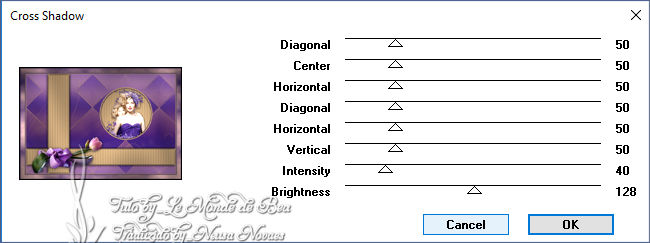
Image >
Add Border= 2 px cor
#25144d
13. Copie
o tube pendente
Colar como
nova layer
Redimensionar para 50%
Coloque no
topo
conforme modelo
Aplicar Drop Shadow
como antes
Adjust > Sharpness > Sharpen
Merge Visible
14.Nova
Layer
Preencha
a cor
#25144d
Aplicar mask
Narah_Mask_1123
Merge Group
Aplicar
Drop Shadow= 0/0/100/20
Adjust
> Sharpness > Sharpen
Enhance
Blend Mode= Soft Light
Opacity=
70%
Merge Visible
15.Escreva
Maman Je T Aime (em portugues quer dizer mãe eu te amo)
com a
fonte de sua escolha
Aplique
Drop Shadow= 1/1/100/1
Enhance
Adjust
> Sharpness > Sharpen
Coloque sua marca e a
minha
Salve sua
criação em jpeg
-
- <> <>